华硕游戏本如何u盘启动装系统 华硕游戏本怎么u盘启动装系统
有用户咨询系哦啊变,华硕游戏本如何u盘启动装系统win10?在使用u盘启动过程中,我们需要调整启动顺序为u盘,否则将无法进入pe中进行装win10系统,这恰恰难倒了很多小白用户。没关系,小编接下来分享详细的u盘重装系统步骤,包括制作u盘启动盘,设置u盘启动,以及u盘装win10。如果你是华硕用户,想要用u盘给电脑装win10系统,可以直接参考这篇教程操作哦。
华硕游戏本怎么u盘启动装系统
一、制作u盘启动盘
1、打开大白菜https://www.dabaicai.com/u盘启动盘制作工具。
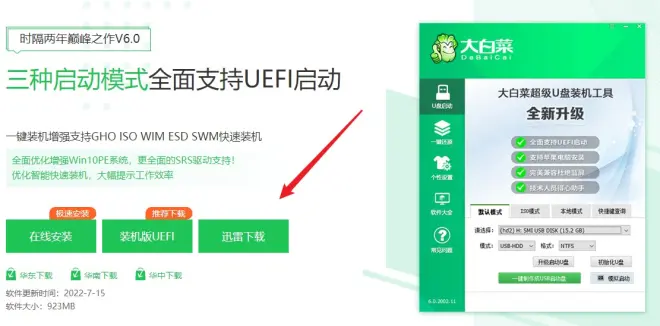
2、选择已插入的U盘或者制作工具会自动识别出来,默认“格式”和“模式”,选择“一键制作成usb启动盘”。
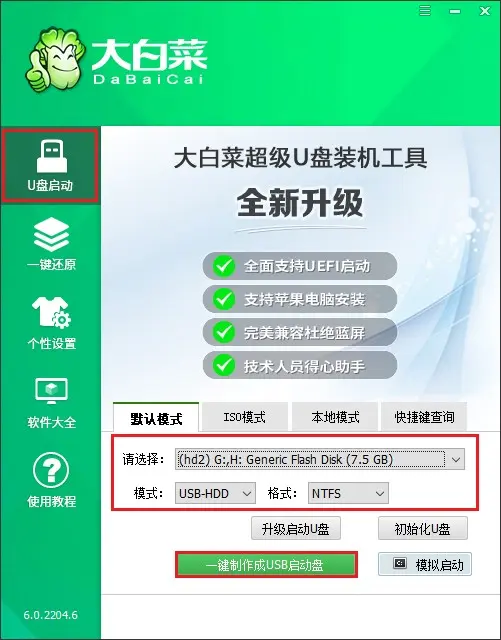
3、提示将会删除u盘里面的所有数据,如果有重要文件,请备份后再进行制作u盘启动盘哦。
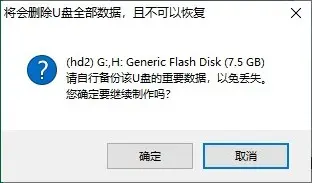
4、等待启动u盘制作成功!
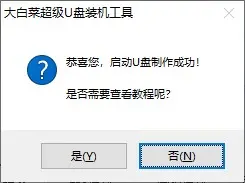
5、下载所需要的系统镜像文件,存放到电脑除桌面和c盘以外的地方,例如可以放到D盘/E盘/u盘。
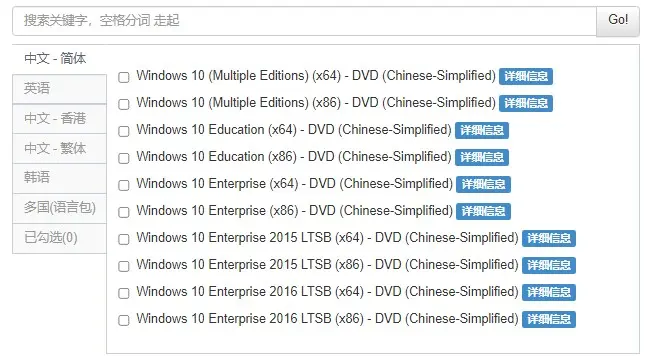
二、u盘启动进入PE
1、重启电脑,出现开机画面立即按U盘启动快捷键,进入启动菜单设置页面。
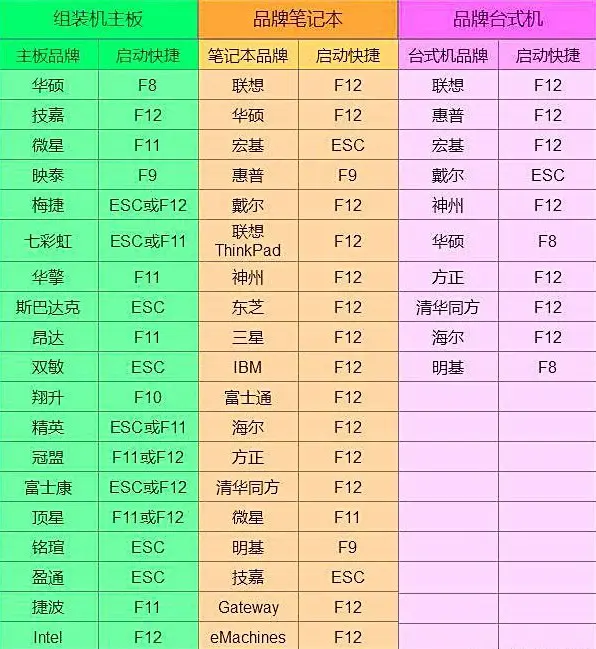
2、按启动热键进入启动菜单设置页面后,请选择你的u盘回车,一般是显示u盘名称或者usb字样的选项。
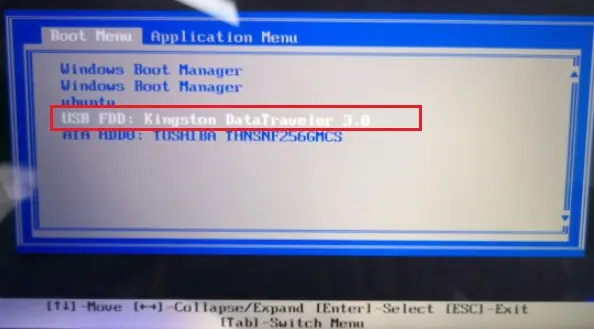
3、在启动u盘PE主菜单界面,选择win10x64 PE,按回车键进入。
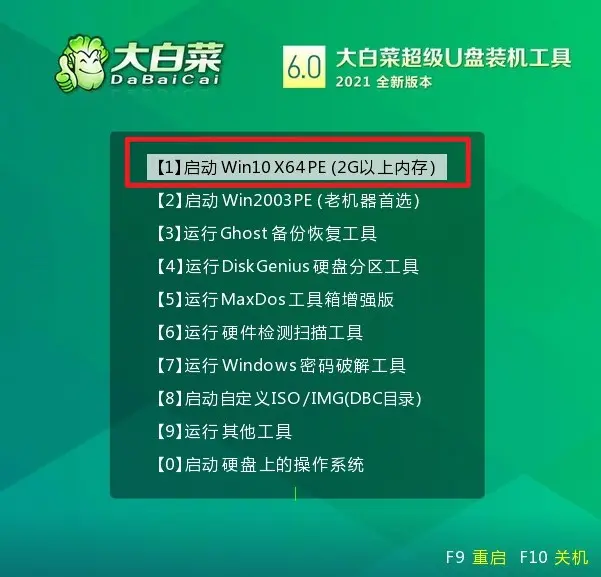
三、u盘重装系统
1、双击打开装机工具,选择你之前复制到u盘里的系统文件,默认系统安装在c盘,然后点击“执行”。
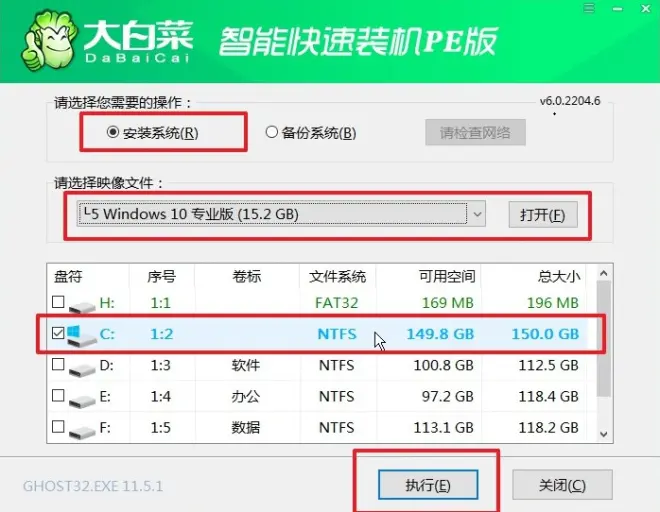
2、装机工具将执行还原操作,默认勾选选项,点击“是”进入下一步。
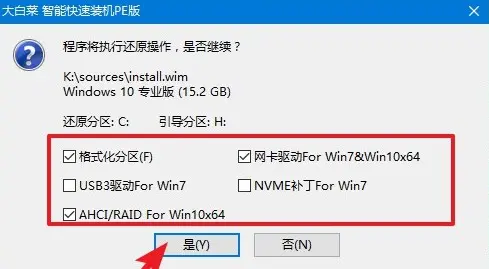
3、勾选“完成后重启”,这样安装完成后电脑会自动重启,然后在重启时拔出U盘。
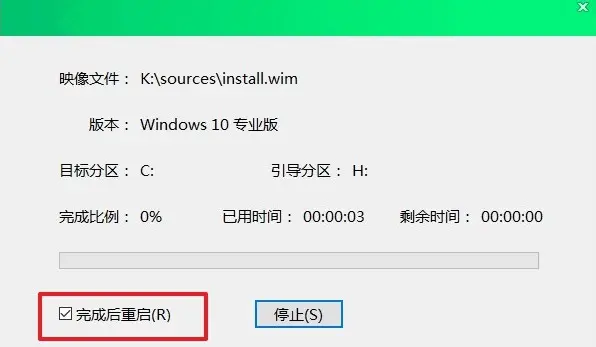
4、最后自动重启进入Windows系统桌面,那么u盘装系统就成功了!
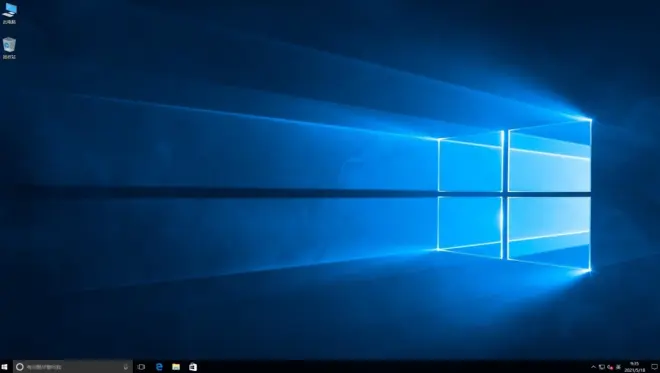
以上是,华硕游戏本怎么u盘启动装系统的详细步骤。制作u盘启动盘并进行系统安装只需几个简单的步骤,大家学会了吗?而且,这种方法不仅适用于华硕游戏本,也适用于其他品牌的电脑哦。希望本文能帮助到你,让你掌握u盘启动装系统的方法,并顺利完成win10系统的安装或重装。

